
Design Web Format(DWF) 파일은 2D 및 3D 도면 데이터를 저장하는 데 일반적으로 사용되는 벡터 그래픽 파일입니다. PDF는 보편적인 호환성과 쉬운 접근성으로 널리 알려져 있습니다. 이 블로그 게시물에서는 Python에서 DWF를 PDF로 변환하는 방법을 살펴봅니다. 이제 쉽고 간편하게 DWF를 PDF로 변환하는 단계별 가이드를 살펴보고 살펴보겠습니다.
이 문서에서는 다음 항목을 다룹니다.
- Python DWF to PDF Converter – 무료 다운로드
- DWF 파일을 PDF로 변환하는 단계
- DWF를 PDF로 변환
- 옵션을 사용하여 DWF를 PDF로 내보내기
- 특정 DWF 레이아웃을 PDF로 내보내기
- DWF를 PDF/A 또는 PDF/B로 변환
- 무료 라이선스 받기
- DWF에서 PDF로 무료 온라인 변환기
- Python DWF to PDF Converter – 학습 자료
Python DWF to PDF Converter – 무료 다운로드
DWF 파일을 PDF 문서로 변환하기 위해 Aspose.CAD for Python API를 사용합니다. 다른 지원되는 파일 형식과 함께 DWF 파일을 생성, 편집 및 조작할 수 있습니다.
다음 pip 명령을 사용하여 PyPI에서 라이브러리를 설치하십시오.
pip install aspose-cad
DWF 파일을 PDF로 변환하는 방법
아래 단계에 따라 DWF 파일을 PDF 문서로 쉽게 변환할 수 있습니다.
- DWF 도면 파일을 로드합니다.
- CAD 래스터화 이미지 옵션을 지정합니다.
- PDF 저장 옵션을 정의합니다.
- DWF를 PDF로 저장합니다.
이제 Python에서 이러한 단계를 수행하여 DWF 파일을 PDF 문서로 변환하는 방법을 살펴보겠습니다.
Python에서 DWF를 PDF로 변환
DWF를 PDF로 변환하려면 아래 단계를 따르십시오.
- Image 클래스를 사용하여 입력 DWF 파일을 로드합니다.
- PdfOptions 클래스의 인스턴스를 만듭니다.
- 마지막으로 save() 메서드를 호출하여 DWF를 PDF로 저장합니다. 출력 PDF 파일 경로와 PdfOptions를 인수로 사용합니다.
다음 코드 샘플은 Python을 사용하여 DWF 파일을 PDF 문서로 변환하는 방법을 보여줍니다.
# 이 코드 예제는 DWF를 PDF로 변환하는 방법을 보여줍니다.
import aspose.cad as cad
# DWF 파일 로드
image = cad.Image.load("C:\Files\sample.dwf")
# PDF 옵션 지정
pdfOptions = cad.imageoptions.PdfOptions()
# PDF로 저장
image.save("C:\Files\dwf-to-pdf.pdf", pdfOptions)
Python의 옵션을 사용하여 DWF를 PDF로 내보내기
아래 단계에 따라 DWF 파일을 PDF 문서로 변환하는 동안 PDF 저장 옵션을 지정할 수 있습니다.
- Image 클래스를 사용하여 입력 DWF 파일을 로드합니다.
- CadRasterizationOptions 클래스의 인스턴스를 만듭니다.
- 페이지 너비 및 페이지 높이 속성을 지정합니다.
- PdfOptions 클래스의 인스턴스를 만듭니다.
- 그런 다음 vectorrasterizationoptions 속성을 CadRasterizationOptions로 설정합니다.
- 마지막으로 save() 메서드를 호출하여 DWF를 PDF로 저장합니다.
다음 코드 샘플은 Python을 사용하여 DWF 파일을 PDF 문서로 저장하는 동안 페이지 높이와 너비를 지정하는 방법을 보여줍니다.
# 이 코드 예제는 옵션을 사용하여 DWF를 PDF로 변환하는 방법을 보여줍니다.
import aspose.cad as cad
# DWF 파일 로드
image = cad.Image.load("C:\Files\sample.dwf")
# CAD 래스터화 옵션 지정
rasterizationOptions = cad.imageoptions.CadRasterizationOptions()
rasterizationOptions.page_width = 1200
rasterizationOptions.page_height = 1200
rasterizationOptions.content_as_bitmap = True
# PDF 옵션 지정
pdfOptions = cad.imageoptions.PdfOptions()
pdfOptions.vector_rasterization_options = rasterizationOptions
pdfOptions.core_pdf_options = cad.imageoptions.PdfDocumentOptions()
# PDF로 저장
image.save("C:\Files\dwf-to-pdf.pdf", pdfOptions)
Python에서 특정 DWF 레이아웃을 PDF로 내보내기
아래 단계에 따라 DWF 파일을 PDF 문서로 변환하는 동안 PDF 저장 옵션을 지정할 수 있습니다.
- Image 클래스를 사용하여 입력 DWF 파일을 로드합니다.
- CadRasterizationOptions 클래스의 인스턴스를 만듭니다.
- 레이아웃 속성을 설정합니다.
- PdfOptions 클래스의 인스턴스를 만듭니다.
- 그런 다음 vectorrasterizationoptions 속성을 CadRasterizationOptions로 설정합니다.
- 마지막으로 save() 메서드를 호출하여 DWF를 PDF로 저장합니다.
다음 코드 샘플은 Python에서 PDF 문서로 내보낼 DWF 파일의 특정 레이아웃을 지정하는 방법을 보여줍니다.
# 이 코드 예제는 DWF의 특정 배치를 PDF로 변환하는 방법을 보여줍니다.
import aspose.cad as cad
# DWF 파일 로드
image = cad.Image.load("C:\Files\sample.dwf")
# CAD 래스터화 옵션 지정
rasterizationOptions = cad.imageoptions.CadRasterizationOptions()
rasterizationOptions.page_width = 1200
rasterizationOptions.page_height = 1200
rasterizationOptions.content_as_bitmap = True
# 변환할 특정 레이아웃 선택
rasterizationOptions.layouts = ["Drawing1-Layout1"]
# PDF 옵션 지정
pdfOptions = cad.imageoptions.PdfOptions()
pdfOptions.vector_rasterization_options = rasterizationOptions
pdfOptions.core_pdf_options = cad.imageoptions.PdfDocumentOptions()
# PDF로 저장
image.save("C:\Files\dwf-to-pdf.pdf", pdfOptions)
DWF를 PDF/A 또는 PDF/B로 변환
아래 단계에 따라 DWF를 PDF/A 또는 PDF/E로 저장할 수도 있습니다.
- Image 클래스를 사용하여 입력 DWF 파일을 로드합니다.
- CadRasterizationOptions 클래스의 인스턴스를 만듭니다.
- PdfOptions 클래스의 인스턴스를 초기화합니다.
- 그런 다음 준수 속성을 설정합니다.
- 마지막으로 save() 메서드를 호출하여 DWF를 PDF로 저장합니다.
다음 코드 샘플은 Python을 사용하여 DWF 파일을 PDF/A 및 PDF/B로 변환하는 방법을 보여줍니다.
# 이 코드 예제는 DWF를 PDF/A 및 PDF/B로 변환하는 방법을 보여줍니다.
import aspose.cad as cad
# DWF 파일 로드
image = cad.Image.load("C:\Files\sample.dwf")
# CAD 래스터화 옵션 지정
rasterizationOptions = cad.imageoptions.CadRasterizationOptions()
rasterizationOptions.page_width = 1200
rasterizationOptions.page_height = 1200
rasterizationOptions.content_as_bitmap = True
# PDF 옵션 지정
pdfOptions = cad.imageoptions.PdfOptions()
pdfOptions.vector_rasterization_options = rasterizationOptions
pdfOptions.core_pdf_options = cad.imageoptions.PdfDocumentOptions()
# PDF/A로 저장
pdfOptions.core_pdf_options.compliance = cad.imageoptions.PdfCompliance.PDF_A1A
image.save("C:\Files\dwf-to-pdf-a1.pdf", pdfOptions)
# PDF/B로 저장
pdfOptions.core_pdf_options.compliance = cad.imageoptions.PdfCompliance.PDF_A1B
image.save("C:\Files\dwf-to-pdf-b1.pdf", pdfOptions)
AutoCAD를 PDF로 변환 – 무료 라이선스 받기
무료 임시 라이선스를 받아 라이브러리를 제한 없이 사용해 볼 수 있습니다.
온라인에서 DWF를 PDF로 변환
또한 DWF를 PDF로 변환기 웹 앱을 사용하여 온라인에서 무료로 DWF 파일을 PDF 문서로 변환할 수 있습니다. 이 웹 앱은 Aspose.CAD API를 사용하여 개발되었습니다.
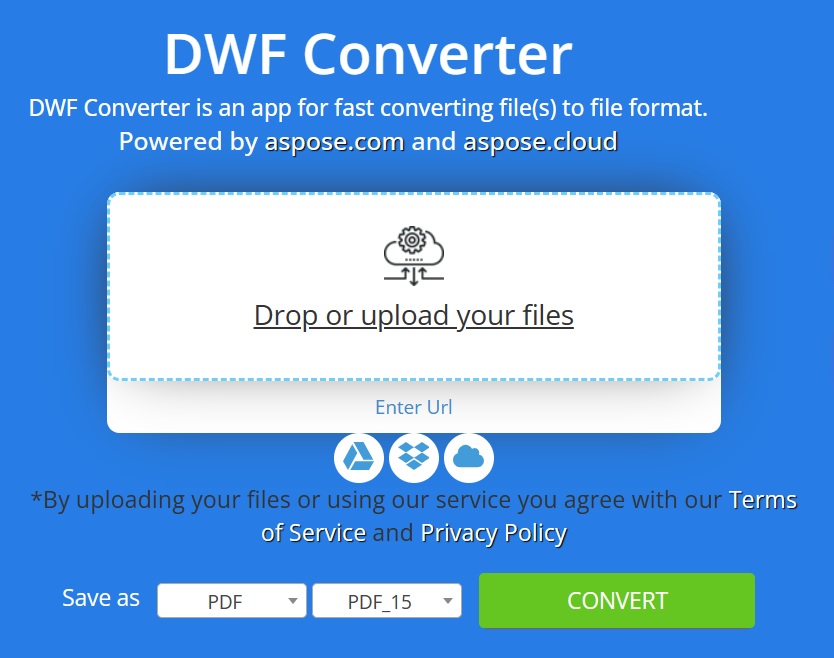
자세한 내용은 온라인에서 DWF를 PDF로 변환 – 무료 변환기를 참조하십시오.
Python DWF to PDF Converter – 학습 리소스
AutoCAD를 사용하지 않고도 AutoCAD DWF 파일 읽기, 변환 및 조작에 대해 자세히 알아볼 수 있습니다. 다음 리소스를 사용하여 라이브러리의 다른 기능을 탐색할 수도 있습니다.
결론
이 기사에서는 기존 DWF 파일을 로드하고 로드된 DWF를 Python에서 PDF로 저장하는 방법을 살펴보았습니다. 또한 DWF를 PDF로 내보낼 때 페이지 높이, 너비, 레이아웃 및 PDF 규격을 지정하는 방법도 살펴보았습니다. Python용 Aspose.CAD를 활용하여 개발자는 변환 프로세스를 쉽게 자동화하고 특정 요구 사항을 충족하는 사용자 지정 PDF 출력을 생성할 수 있습니다. Python에서 DWF를 PDF로 변환하는 것 외에도 무료 DWF 변환기 웹 앱을 사용하여 온라인에서 DWF 파일을 PDF 문서로 변환할 수 있습니다. 모호한 점이 있는 경우 무료 지원 포럼에서 문의하십시오.